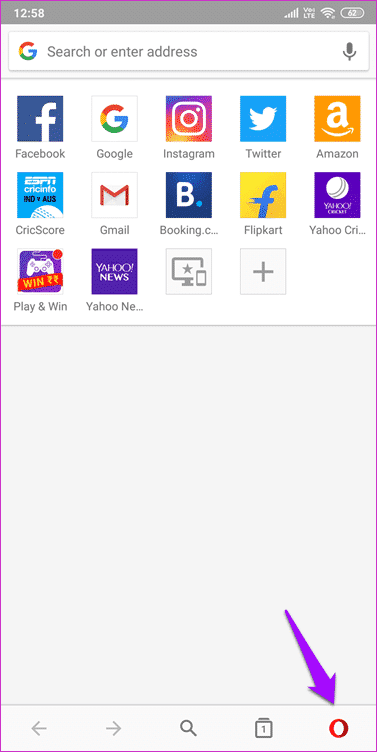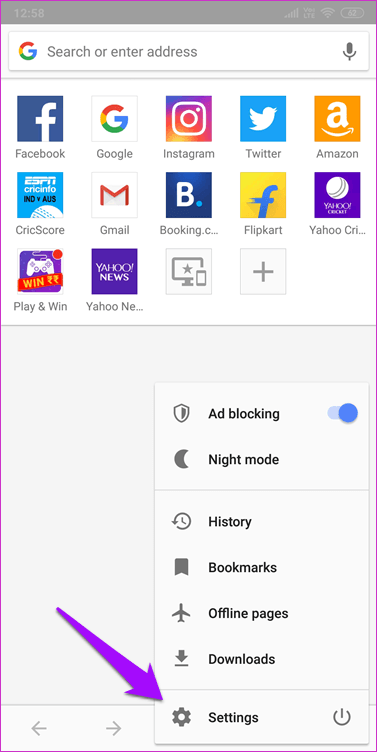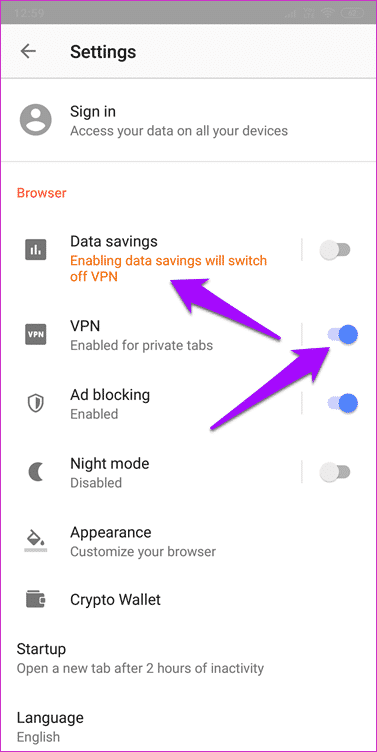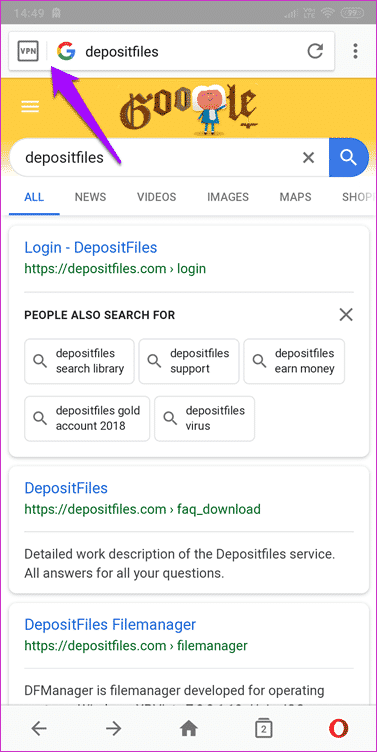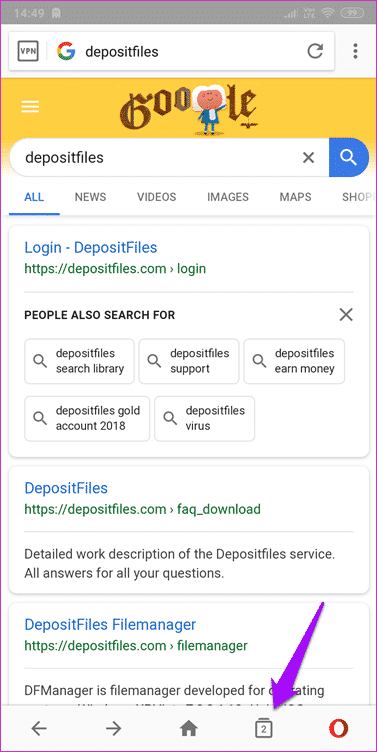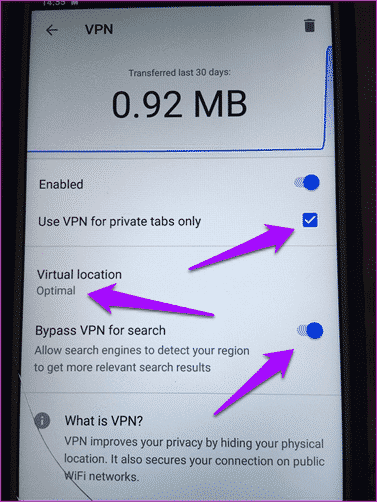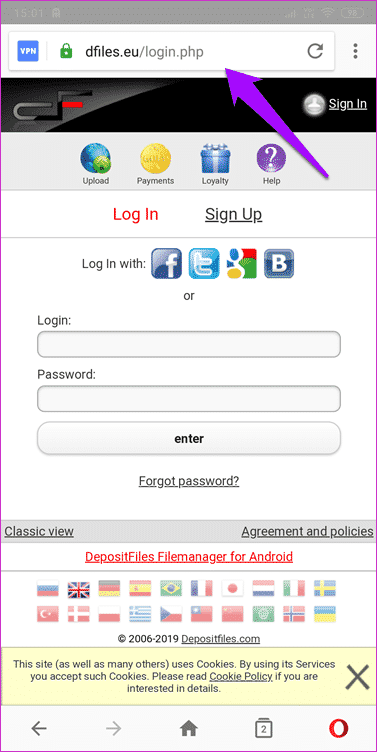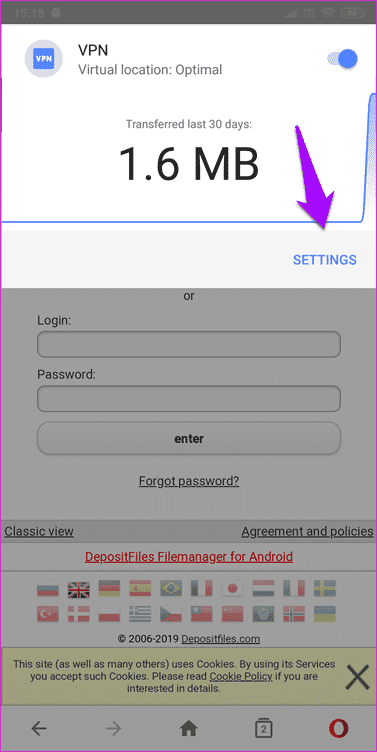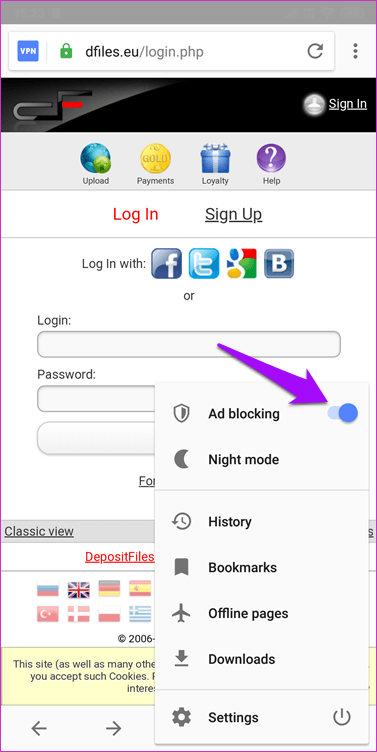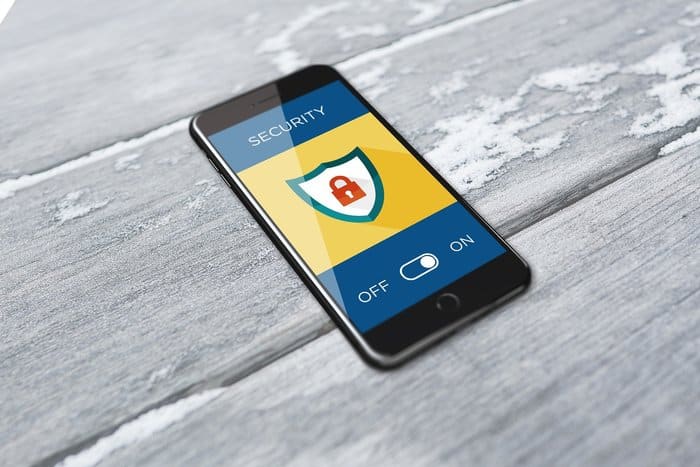كيفية استخدام VPN في Opera على Android
أعلنت شركة Opera مؤخراً عن إعادة تنشيط ميزة VPN الشهيرة على متصفح سطح مكتب Windows. هذا يعني أنه يمكنك الآن التصفح بشكل مجهول دون القلق بشأن أجهزة التتبع. رائع. ماذا عن مستخدمي أندرويد؟ والخبر السار هو أن Opera يقوم بإعادة تمكين ميزة VPN الشهيرة على Android مع الإصدار 51 من Opera Browser.

حاليًا ، يتوفر الإصدار 50 من Opera Browser في متجر Play في معظم المناطق. ومع ذلك ، يمكنك تنزيل الإصدار التجريبي من APKMirror (رابط التنزيل أدناه) اليوم واختبار ميزة VPN قبل إصدارها في المنصات. لاحظ أن Opera قد أطلقت VPN في عام 2016 ، ولكن تم إيقاف الخدمة في 30 أبريل 2018 لأنظمة Android و iOS.
دعونا نلقي نظرة على كيفية استخدامها ، وما يجب أن تقدمه ، ومدى حماية هويتك وبياناتك.
هيا نبدأ.
1. كيفية تثبيت
يمكنك تنزيل إصدار بيتا باستخدام الرابط أعلاه إذا لم يكن الإصدار 51 متاحًا في بلدك. بمجرد التنزيل ، سيتعين عليك تحميل التطبيق على هاتف Android الذكي الخاص بك قبل أن تتمكن من تثبيته. لقد كتبنا دليلًا متعمقًا حول كيفية القيام بذلك.
2. كيفية تمكين
يأتي مستعرض Opera مع خيار يتيح لك تسجيل الدخول لمزامنة سجل التصفح والبيانات الأخرى عبر الأنظمة الأساسية. الشيء الجيد في Opera VPN هو أنه ليست هناك حاجة للتوقيع أو إنشاء حساب لاستخدامه. إنه مجاني تمامًا بدون حد للنطاق الترددي. فريق الأوبرا. على الجانب الآخر ، لا يتم تمكينه افتراضيًا ، لذا سيتعين عليك السماح به يدويًا والذي يستغرق بضع نقرات. ما عليك سوى النقر على أيقونة Opera في أسفل يمين الشاشة وتحديد الإعدادات.
مرر قليلاً في الشاشة التالية وانقر على خيار VPN لتبديلها.
في هذه المرحلة ، سيتم إعلامك بتمكين توفير البيانات سيؤدي إلى إيقاف تشغيل VPN. هذا يعني أنك ستستخدم النطاق الترددي الكامل على حساب الخصوصية والأمان. الخيار واضح. الخصوصية على عرض النطاق الترددي. دائما. لا توجد إعدادات أخرى مطلوبة لأنها تعمل خارج الصندوق. والجدير بالذكر أن ميزة حظر الإعلانات ستستمر في العمل في وضع VPN وهو أمر جيد.
3. إعدادات VPN المخفية
بعض المواقع محظورة لدي. أفضل طريقة لاختبار ما إذا كانت VPN تعمل أم لا هي محاولة فتح هذه المواقع. على سبيل المثال ، DepositFiles.com. حسنًا ، لم تنجح. نعم ، المشكله. يمكنك رؤية رسالة VPN بجوار شريط العناوين ، لكن الموقع لا يتم تحميله.
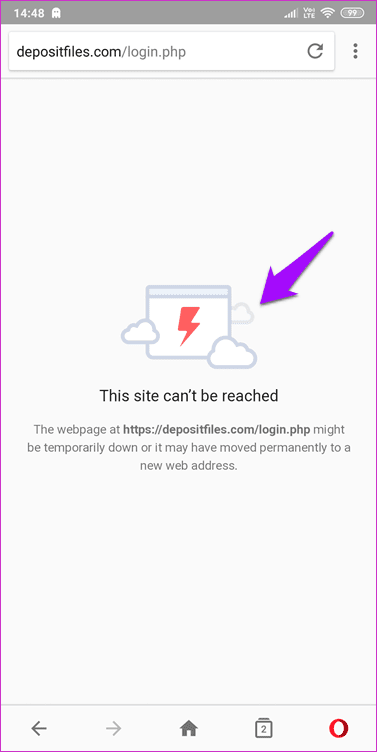
هنا هو المقصد . يتم إخفاء إعداد VPN بعمق داخل وضع التصفح المتخفي. اضغط على أيقونة علامات التبويب في الجزء السفلي من الشاشة وحدد خاص لفتح علامة تبويب جديدة في وضع التصفح المتخفي.
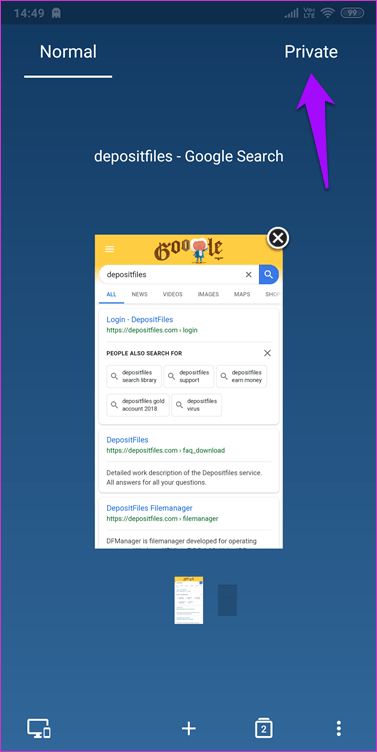
سترى الآن إعدادات VPN المخفية التي لم تجدها داخل قائمة إعدادات Opera في وقت سابق. لست متأكدًا من السبب في كونها تجعل الأمر صعبًا ، لكن لاحظ أن هذه هي النسخة التجريبية.
اضغط على الإعدادات وقم بتعطيل خيار استخدام VPN لعلامات التبويب الخاصة فقط والذي يتم تمكينه افتراضيًا لسبب غريب. لاحظ أنه لا يمكنك التقاط لقطات شاشة عندما يتم تمكين وضع VPN ، لذا أقوم بنشر الصور أدناه.
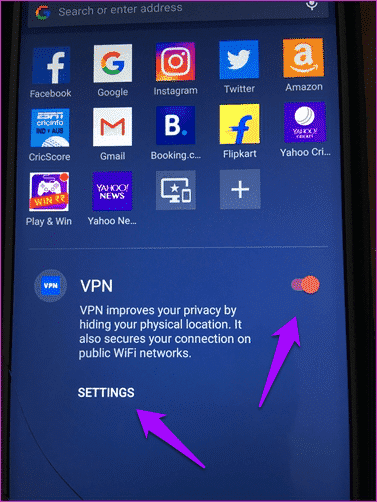
هناك بعض الإعدادات الأخرى الجدير بالذكر هنا. أحدهما هو خيار الموقع الافتراضي حيث يمكنك الاختيار بين أمريكا وآسيا وأوروبا كخادم بعيد. تم تعيين الإعداد الافتراضي على Optimal وهو أمر جيد بما يكفي لمعظم الأشخاص ، ولكن إذا كنت ترغب في زيارة موقع محظور ، على سبيل المثال أمريكا ، فيمكنك تغيير موقع الخادم هنا.
لاحظ الفرق في الصورة أعلاه؟ الإعداد الآخر الجدير بالذكر هو Bypass VPN للبحث الذي يتم تمكينه أيضًا افتراضيًا. هذا يعني أنك إذا كنت تستخدم بحث Google ، فإن VPN لا تحمي موقعك أو هويتك. إذا كنت أستخدم VPN ، فأنا أريد حماية هويتي بغض النظر عن ما أقوم به. سواء كنت أستخدم البحث أو زيارة الموقع.
يلاحظ Opera أن هذه ميزة على VPN الخاص بها لصفحة سطح المكتب. يمكنك البحث محليًا للحصول على النتائج ذات الصلة في محرك البحث الذي تختاره ، ثم المتابعة إلى الموقع دون التخلي عن موقعك الحقيقي. أعتقد أن هذا سيأتي مفيدًا لبعض الأشخاص.
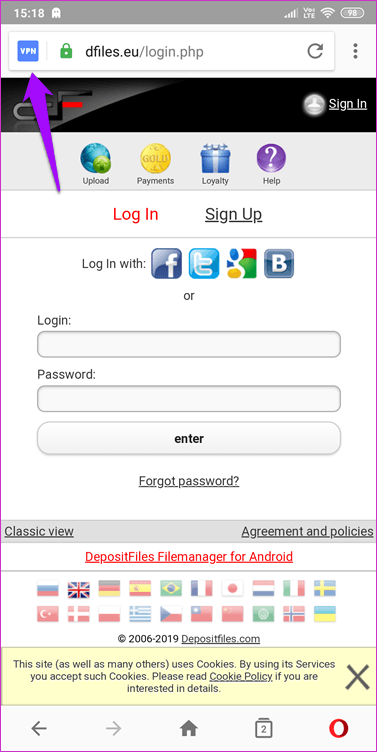
هناك طريقة أخرى للوصول إلى إعدادات VPN المخفية. بعد تمكينه ، سيتعين عليك النقر على أيقونة VPN الزرقاء على شريط العناوين ، لكن الأيقونة تظهر فقط عند فتح موقع. بمجرد النقر فوق الرمز ، يمكنك النقر فوق “إعدادات” للوصول إلى الشاشة المطلوبة. هنا هي صفحة أوبرا مساعدة لإنقاذ. يجب أن تجعل Opera الإعدادات أكثر سهولة.
4. الأمن
يشير Opera إلى أن الاتصال بخادم VPN من متصفحك مشفر. هذا يعني أنه حتى إذا كانت شبكتك المحلية غير محمية ، فإن معلوماتك آمنة ومأمونة. يجب ألا يتمكن المستخدمون الذين يمثلون جزءًا من نفس الشبكة المحلية من الوصول إلى السجل الخاص بك.
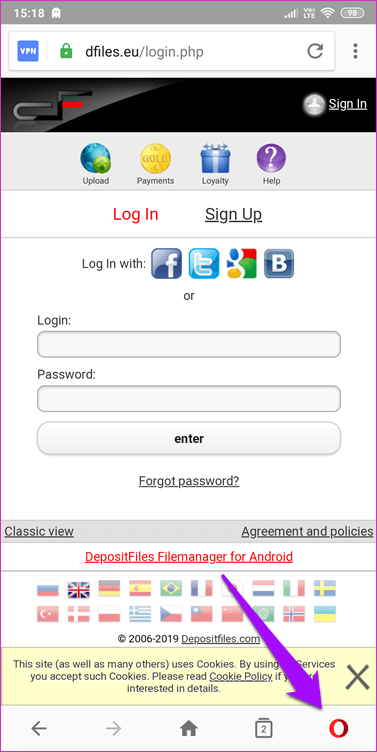
لاحظنا في وقت سابق أن ميزة حظر الإعلانات تعمل في وضع VPN. راجع ، عندما تقوم بتمكين ميزة منع الإعلانات ، عدم السماح للمواقع بتخزين عدة أنواع من ملفات تعريف الارتباط ، وليس جميعها ، على متصفحك الذي يتتبع تحركاتك. قد يخفي VPN موقعك ، ولكن لا يزال بإمكان موقع الويب تتبعك باستخدام ملفات تعريف الارتباط. حظر الإعلانات سيؤدي إلى حل هذه المشكلة ، ولكن جزئيًا فقط. أوصي باستخدام وضع التصفح المتخفي مع تمكين حظر الإعلانات و VPN لتوفير أقصى قدر من الحماية.
5. الخصوصية
يستخدم Opera التشفير القياسي 256 بت لإنشاء اتصال بين هاتفك الذكي وخادم VPN عن بعد لمتصفح Opera. هذا يعني أنه سيكون من الصعب معرفة مكانك بمجرد تنشيط VPN وتشفير الاتصال.
تبنت Opera أيضًا سياسة عدم وجود سجلات ، وهذا يعني بغض النظر عن الموقع الذي تتصفحه ، ولن يقوم خادم Opera VPN المعني بتسجيل أي نشاط تصفح. لذلك إذا جاءت الحكومة أو أي سلطة أخرى تطرق أبوابها ، فلن يكون لديهم أي شيء لإظهاره.
الخصوصية حق أساسي
وفقًا لتقرير Global Web Index ، يستخدم أكثر من 650 مليون شخص حول العالم VPN لحماية أنشطتهم على الإنترنت وهويتهم. هذا اتجاه متزايد لا معنى له. اكتسبت متصفحات الخصوصية مثل TOR ، والآن Opera ، المزيد من الجر بعد فضيحة NSA و PRISM التي هزت العالم قبل بضع سنوات. تصفح بأمان ولكن أيضا بمسؤولية.